Jūs visada kontroliuojate, kurias momentines kopijas Prisiminimas įrašyti. Galite pasirinkti, kurias programėles ir svetaines norite filtruoti iš įrašytų momentinių kopijų, pvz., banko programų ir svetainių. Norėdami filtruoti svetaines ir privačią naršymo veiklą, turite naudoti palaikomą naršyklę. Svetainės filtravimas veikia tik tai, ar priekinio plano skirtukų turinys gali būti rodomas Prisiminimas. Filtravimas nedraudžia naršyklėms, interneto paslaugų teikėjams (ISP), svetainėms, organizacijoms ar kitiems asmenims sužinoti, kad svetainė buvo pasiekiama ir stebėti jūsų veiklą.
Palaikomos naršyklės ir jų galimybės apima:
-
„Microsoft Edge“: filtruoja nurodytas žiniatinklio svetaines ir privačiojo naršymo veiklą
-
„Firefox“: filtruoja nurodytas žiniatinklio svetaines ir privačiojo naršymo veiklą
-
„Opera“: filtruoja nurodytas žiniatinklio svetaines ir privačiojo naršymo veiklą
-
„Google Chrome“: filtruoja nurodytas žiniatinklio svetaines ir privačiojo naršymo veiklą
-
„Chromium“ pagrindu veikiančios naršyklės (124 arba naujesnės): jei naudojate „Chromium“ pagrįstas naršykles, kurios nenurodytos anksčiau, filtruojama tik privačioji naršymo veikla, bet konkrečios žiniatinklio svetainės nefiltruojamos
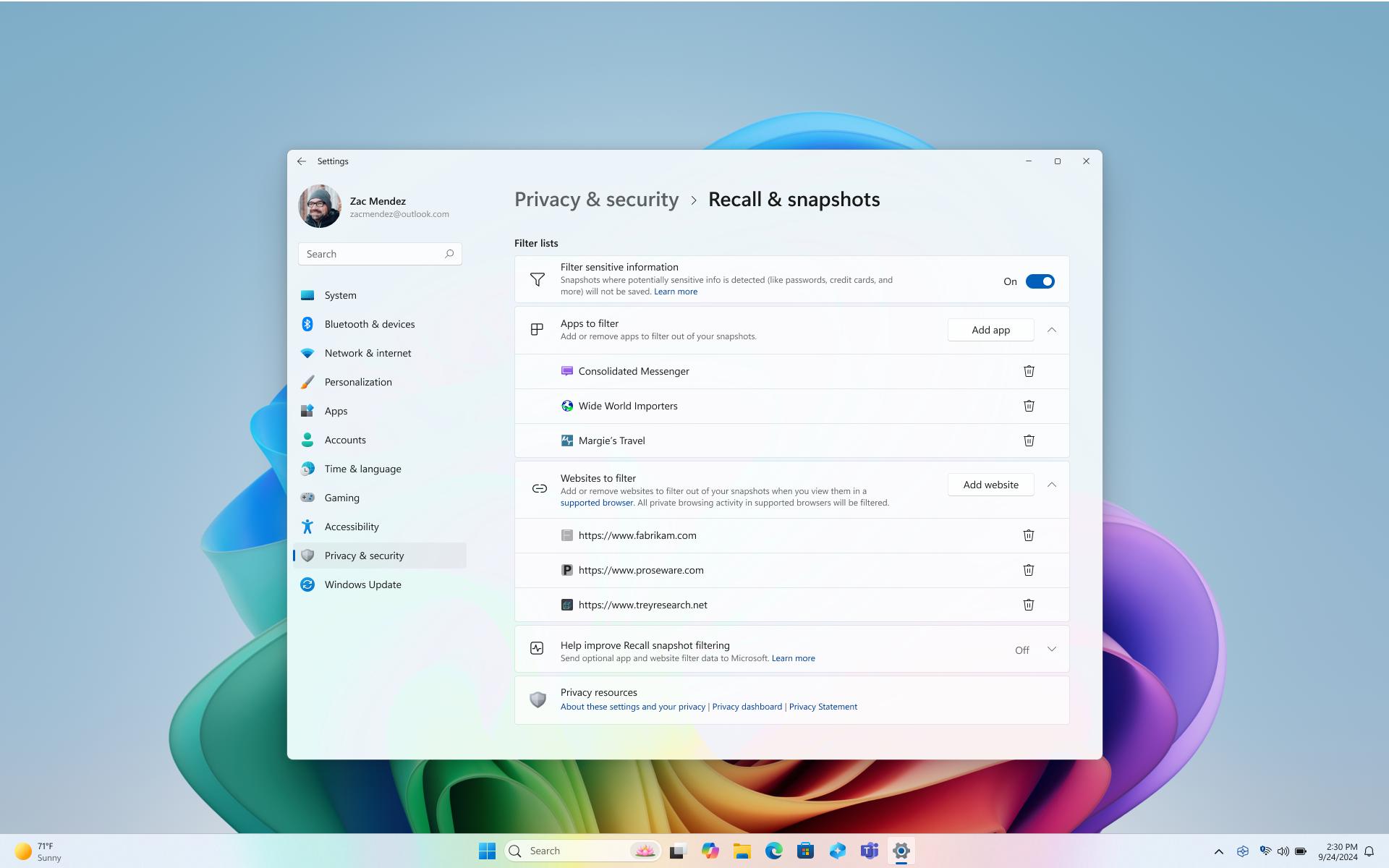
Galite patikrinti, ar filtras yra aktyvus, patikrindami, ar sistemos dėkle esanti Prisiminimas piktograma turi filtro ženklelį ant jo, kai esate filtruojama programėlėje ar svetainėje, arba kai atidarytas privatus naršymo langas.

Pastaba: Kai pasirenkate parinktį Dabar ir Prisiminimas naudojate Spustelėkite ir naudokitės, momentinė kopija užfiksuota be jūsų privačių naršymo langų, filtruotų programėlių ir filtruotų svetainių. Šios momentinės kopijos įrašomos tik tada, jei esate įjungę momentinių kopijų įrašymą.
Ką daryti, jei nenoriu, kad Prisiminimas įrašytų informaciją iš tam tikrų svetainių ar programėlių?
Galite lengvai filtruoti programėles ir svetaines, kad jos nebūtų įrašytos į momentines kopijas. Kai kurios programėlės filtruojamos už jus, o slapta informacija filtruojama pagal numatytuosius parametrus. Jei suprasite, kad momentinė kopija apima svetainę arba taikomąją programą, kurios dar nefiltravote, turite galimybę panaikinti visą turinį iš šiuo metu įrašytų programėlės arba svetainės momentinių kopijų. Keičiant Prisiminimas parametrus, būsite paraginti patvirtinti šį keitimą naudodami savo Windows Hello kredencialus.
Norėdami filtruoti svetainę:
-
Pasirinkti ... tada Parametrai , kad atidarytumėte Prisiminimas & momentinių kopijų parametrų puslapį.
-
Norėdami valdyti Prisiminimas, taip pat galite eiti į "Windows" parametrai > privatumo & saugos > Prisiminimas & momentines kopijas.
-
-
Pasirinkite Įtraukti žiniatinklio svetainę, kad galėtumėte filtruoti svetainių parametrą.
-
Teksto lauke įveskite norimą filtruoti svetainę. Pasirinkite Įtraukti , kad įtrauktumėte jį į svetaines, kad galėtumėte filtruoti. Kai svetainė įtraukiama, ji patikrinama, kad būtų užtikrinta, jog ji yra, ir sumažinta spausdinimo rizika.
-
Būtinai įtraukite žiniatinklio svetainės adreso pradžią, pvz., http://, file:// ir https://www. Svetainės, vietinės pagal palaikomą naršyklę, pvz ., edge:// arba chrome://, filtruojamos pagal numatytuosius parametrus.
-
Įtraukus https://www.WoodgroveBank.com į sąrašą, taip pat bus filtruojami https://Account.WoodgroveBank.com ir https://www.WoodgroveBank.com/Account.
-
Įtraukdami svetaines į sąrašą neįtraukite papildomos informacijos, pvz., ieškos informacijos ir TY. Paprastai norite įtraukti tik adreso pradžią ir pašalinti bet kokias galūnes, kuriose yra simbolių, pvz., ?, ; , =, &, % ir raidžių / skaičių blokus, einančius po šių specialiųjų simbolių. Parinktis Įtraukti bus pilka, kai aptiks žiniatinklio svetainės adresą, kad jame gali būti perteklinės arba neteisingos informacijos.
-
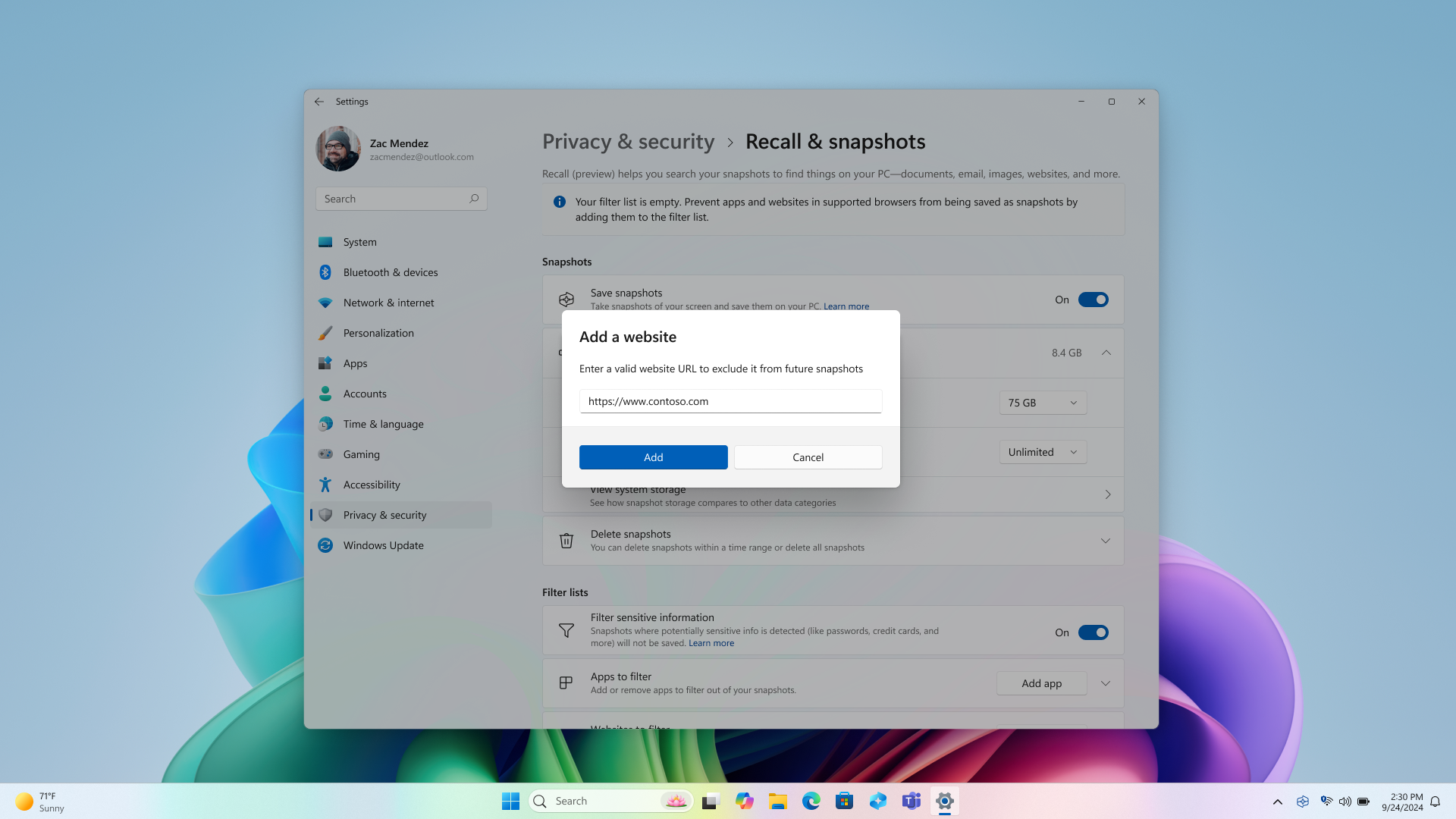
Atminkite, kad svetainės filtruojamos, kai jos yra priekiniame plane arba yra šiuo metu atidarytame jūsų palaikomos naršyklės skirtuke. Filtruotų svetainių dalys vis tiek gali būti rodomos momentinėse kopijose, pvz.:
-
Kai filtruotos svetainės turinys yra įdėtas į kitą svetainę, pvz., kai socialinių tinklų įrašai arba vaizdo įrašai rodomi naujienų straipsnyje
-
Kai naršyklės skirtukas atidaromas, bet šiuo metu neaktyvus, svetainės pavadinimas gali būti rodomas skirtukų sąraše
-
Kai atidaroma naršyklės retrospektyva, žiniatinklio svetainė gali būti rodoma sąraše
Filtravimas nedraudžia naršyklėms, interneto paslaugų teikėjams (ISP), svetainėms, organizacijoms ar kitiems asmenims sužinoti, kad svetainė buvo pasiekiama ir stebėti jūsų veiklą.
Norėdami filtruoti programėlę:
-
Pasirinkti ... tada Parametrai , kad atidarytumėte Prisiminimas & momentinių kopijų parametrų puslapį.
-
Norėdami valdyti Prisiminimas, taip pat galite eiti į "Windows" parametrai > privatumo & saugos > Prisiminimas & momentines kopijas.
-
-
Pasirinkite Įtraukti taikomąją programą, kad filtruotumėte taikomąsias programas.
-
Programėlių sąraše pasirinkite programėlę, kurią norite filtruoti iš Prisiminimas momentinių kopijų. Šiame sąraše rodomos tik šiuo metu įrenginyje įdiegtos programėlės.
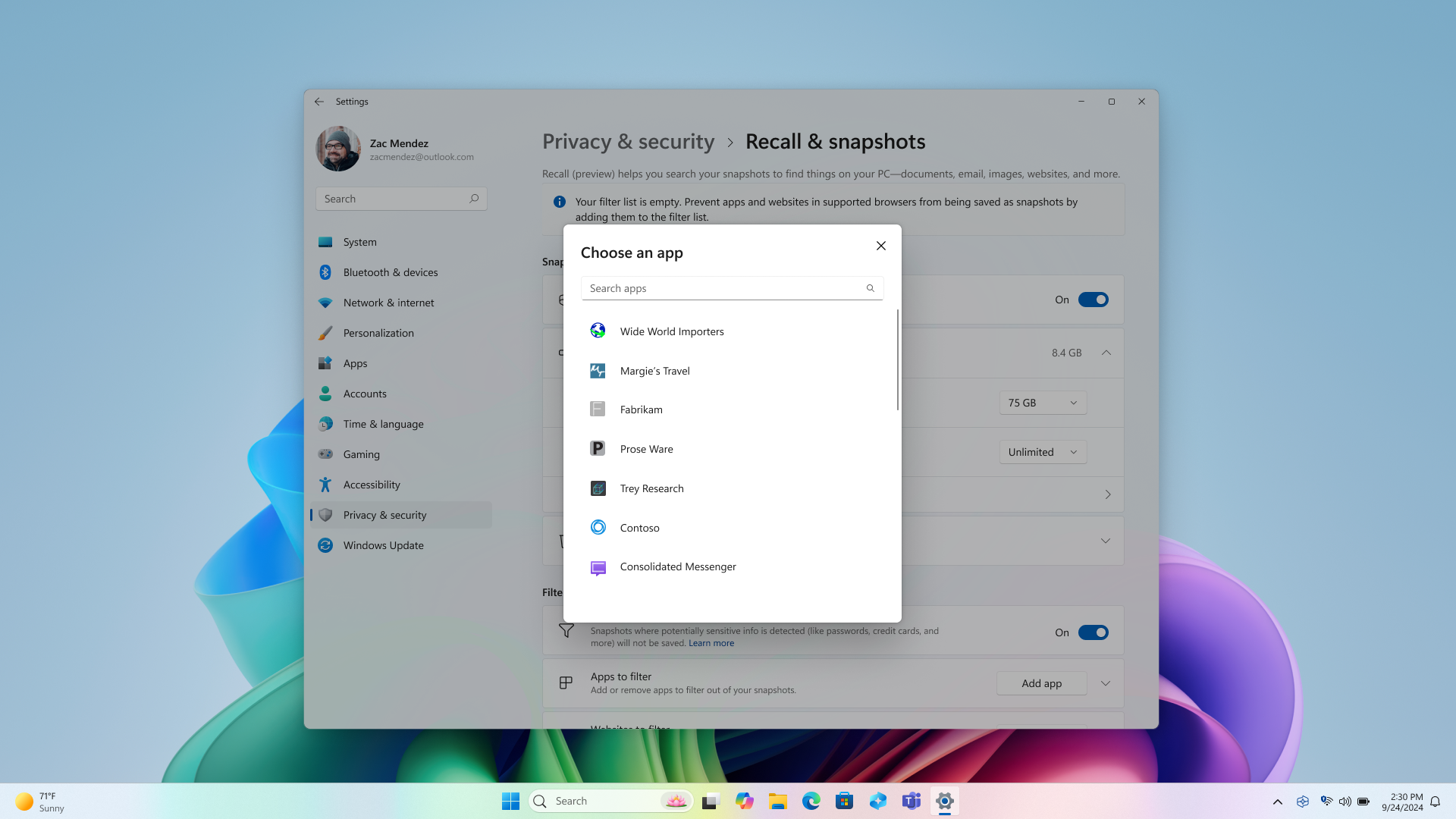
Nuotolinio darbalaukio ryšio klientai, filtruoti iš momentinių kopijų
Momentinės kopijos nebus įrašytos, kai naudojami nuotolinio darbalaukio klientai. Iš momentinių kopijų atfiltruojami šie nuotolinio darbalaukio klientai:
-
-
„Microsoft“ nuotolinis darbalaukis iš "Microsoft Store" įrašomas momentinės kopijose. Norėdami neleisti programėlei įrašyti momentinių kopijų, įtraukite ją į taikomųjų programų filtravimo sąrašą.
-
-
"Azure" virtualusis darbalaukis (MSI)
-
"Azure" virtualiojo darbalaukio programėlės iš "Microsoft Store" įrašomos į momentines kopijas. Norėdami neleisti šioms programėlėms įrašyti momentinių kopijų, įtraukite jas į taikomųjų programų filtravimo sąrašą.
-
-
Windows App iš "Microsoft Store" įrašomas momentinės kopijose. Norėdami neleisti programėlei įrašyti momentinių kopijų, įtraukite ją į taikomųjų programų filtravimo sąrašą.
Svarbios informacijos filtravimas Prisiminimas
Naudojant Prisiminimas, pagal numatytuosius parametrus įjungtas slaptos informacijos filtro parametras, kad būtų užtikrintas jūsų duomenų konfidencialumas. Ši funkcija veikia tiesiogiai jūsų įrenginyje, naudojant NPU ir "Microsoft Classification Engine" (MCE) – tą pačią technologiją, kurią naudoja "Microsoft Purview" slaptai informacijai aptikti ir žymėti. Šis parametras yra įjungtas pagal numatytuosius parametrus, o tai reiškia, kad momentinės kopijos nebus įrašytos, kai aptinkama potencialiai slapta informacija. Svarbiausia, kad slapta informacija lieka jūsų įrenginyje visą laiką, neatsižvelgiant į tai, ar įjungtas, ar išjungtas slaptos informacijos filtro parametras. Daugiau informacijos apie galimai slaptos informacijos tipus žr. Slaptos informacijos filtravimo Prisiminimas nuoroda.
Momentinės kopijos naikinimas, naikinimas arba kopijavimas iš ieškos rezultatų
Jei aptiksite momentinę kopiją, kurią norite panaikinti arba kopijuoti, pasirinkite ... kad būtų rodomos momentinės kopijos parinktys. Galite pasirinkti Kopijuoti momentinę kopiją į mainų sritį arba Naikinti momentinę kopiją. Jei supratote, kad momentinė kopija apima svetainę arba programėlę, kurios dar nefiltravote, turite galimybę Naikinti visas momentines kopijas, kuriose yra pasirinkta svetainė arba programėlė. Jums bus pranešta, kiek tos žiniatinklio svetainės ar taikomosios programos momentinių kopijų bus panaikinta. Jei tęsite, bus atliktas masinis visų momentinių kopijų naikinimas. Jei norite, galite įtraukti žiniatinklio svetainę arba programą į filtrų sąrašą, kai naikinimas bus baigtas.
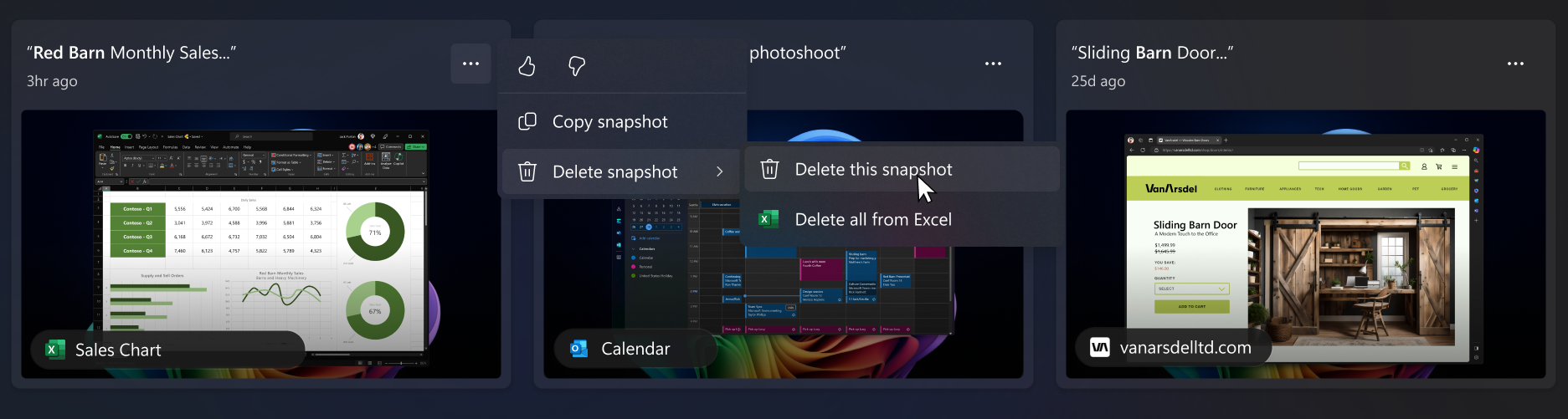
"Microsoft" įsipareigojimas atsakingam DI ir privatumui
„Microsoft“ atsakingai plėtoja dirbtinį intelektą nuo 2017 m., kai pirmą kartą apibrėžė savo dirbtinio intelekto naudojimo principus, o vėliau savo požiūrį įgyvendino taikydama Atsakingo dirbtinio intelekto naudojimo standartą. Kuriant ir diegiant dirbtinio intelekto sistemas, privatumas ir sauga yra kertiniai principai. Siekiame padėti klientams atsakingai naudoti mūsų dirbtinio intelekto produktus, dalijamės įgytomis žiniomis ir kuriame pasitikėjimu grįstą partnerystę. Daugiau informacijos apie mūsų pastangas atsakingo DI naudojimo srityje, principus, kuriais vadovaujamės, taip pat įrankius ir galimybes, kuriuos sukūrėme siekdami užtikrinti, kad DI technologija būtų plėtojama atsakingai, rasite dalyje Atsakingas dirbtinio intelekto naudojimas.
Funkcija Prisiminimas vietiniame kompiuteryje naudoja optinį simbolių atpažinimą (OCR), kad galėtų analizuoti momentines kopijas ir palengvinti iešką. Daugiau informacijos apie OCR žr. Pastaba dėl skaidrumo ir OCR naudojimo atvejai. Daugiau informacijos apie privatumą ir saugą žr. Privatumas ir Prisiminimas funkcijų valdymas.
Norime išgirsti jūsų nuomonę!
Jei jums patinka kažkas, ir ypač, jei jums nepatinka Prisiminimas galite pateikti atsiliepimą "Microsoft" pasirinkdami ... tada Prisiminimas atsiliepimų piktogramą, kad pateiktumėte atsiliepimą apie kilusias problemas.










